Så här skapar du animerade GIF-filer med din Android-enhet (09.15.25)
Det kan vara roligt att dela klipp med dina vänner och kollegor medan du är ute och på mobilen. Men om du gör det kan du också konsumera ditt dagliga bandbreddstillägg. Så istället för att dela klipp, varför inte skicka dem animerade GIF-filer? Naturligtvis kan du göra det!
Numera finns det många appar och verktyg i Google Play Butik som låter dig skapa animerade GIF-filer med din Android-enhet. Du måste leta efter den bästa GIF-tillverkaren eller GIF-skaparappen, ladda ner och installera den på din enhet, och du kan redan arbeta med att få dessa bilder till liv.
Favorit GIF Creator-appar för AndroidNedan ser vi lista de mest populära GIF-skaparapparna för Android du kan använda:
1. GIF Maker 
Med GIF Maker-appen kan du kombinera två olika bilder för att skapa en animerad GIF. Så här använder du den:
- Ladda ner appen GIF Maker från Google Play Store och installera den på din Android-enhet.
- Öppna appen.
- Tryck på Skapa GIF för att börja skapa GIF med dina befintliga skärmdumpar eller foton.
- Välj ett album och välj de foton du ska använda i GIF.
- När du har valt några bilder trycker du på den röda ikonen med en person och en film längst upp till höger på skärmen.
- Den GIF som du genererade visas nu på din skärm.
- Om du vill lägga till eller ta bort foton i den genererade GIF eller ställa in tidsintervallet för varje bild trycker du på Redigera GIF .
- När du är klar med ändringarna, knacka på OK och sedan Spara
Denna app kan för närvarande bearbeta upp till 50 foton för att skapa en enda GIF. Den finns också på över 25 olika språk, så praktiskt taget alla kan använda den.
2. GIF-kamera 
GIF-kamera är en annan app som låter dig skapa animerade GIF-filer med din Android-enhet. För att använda den här appen, följ instruktionerna nedan:
- Ladda ner appen GIF Camera från Google Play Store och installera den på din enhet.
- Öppna appen.
- Tryck på Från lokalt för att börja skapa GIF-filer med befintliga foton som sparats på din enhet.
- Välj de foton du vill använda.
- De foton du har vald markeras med siffror. När du har valt foton trycker du på ikonen √ längst upp till höger på skärmen.
- Justera reglaget bild per sekund för att ställa in det tidsintervall som bilderna i din GIF ska använda. övergång.
- Tryck på ikonen Spara .
- Det är det! Du har skapat en GIF med din Android-enhet.
Även om GIF-kameran har ett brett urval av livefilter och andra anpassningsverktyg, vill du använda dess studsande effekt.
Andra Android-appar för att skapa animerade GIF-filerGå till Google Play Store så ser du många GIF-skapare-appar och verktyg som låter dig skapa GIF-filer på några sekunder. Nedan följer tio andra appar vi känner till:
1. GIF Creator 
En kraftfull och populär app för att skapa och dela GIF-filer. GIF Creator låter dig skapa animerade GIF-filer och skicka dem till dina vänner med bara ett klick. Du kan till och med utveckla GIF-filer som håller i upp till 30 sekunder.
2. Footej Camera 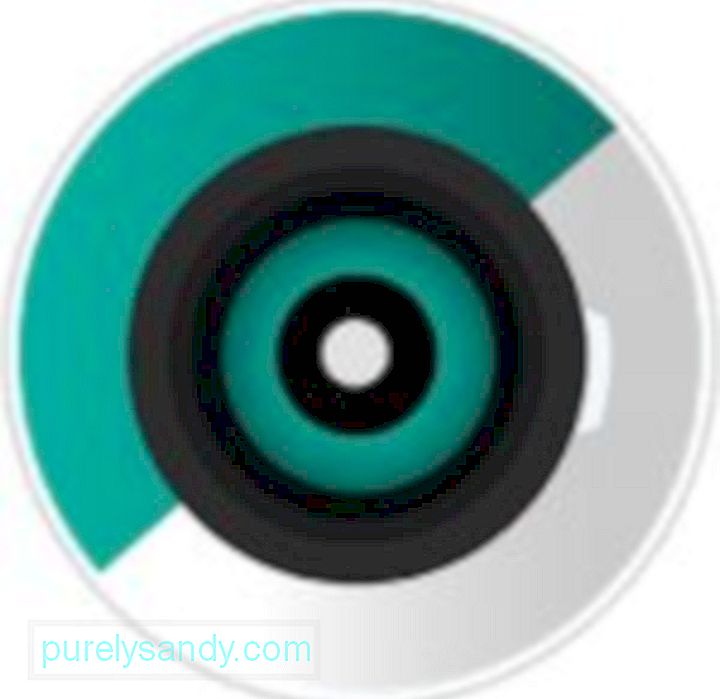
Som namnet på appen antyder är Footej Camera en kameraapp, men med några avancerade funktioner. Förutom att ta bilder kan den användas för att skapa GIF med befintliga bilder eller ta bilder och göra dem till GIF.
3. GIF Studio 
Ett av de bästa GIF-skaparverktygen som finns i Google Play Butik, GIF Studio-appen har förmågan att inte bara skapa och redigera GIF utan också extrahera bilder från en viss GIF.
4. GIF Me! 
Om du vill skapa eller dela en kort video i en animerad GIF-form, så GIF Me! är appen för dig. Det låter dig använda en inbyggd kamera för att ta korta klipp från en befintlig video och sedan göra dem till en GIF. Utvecklade GIF kan sedan delas via e-post eller laddas upp direkt på sociala mediekanaler, som Instagram, Tumblr, Facebook, Twitter och WhatsApp. Du kan också skapa whifle-GIF, time-lapse-klipp och stop-motion-videor med GIF Me!
5. GIF Maker - GIF Editor 
Ett av de enklaste och mest bekväma sätten att skapa GIF från befintliga videor eller multibilder är via GIF Maker - GIF Editor-appen. Den levereras med några praktiska verktyg som hjälper dig att beskära och klippa videor innan du gör dem till GIF. Dessutom låter den här appen dig lägga till upp till 200 bilder och göra dem till en GIF.
6. GIPHY Cam 
GIPHY Cam är en av de senaste GIF-apparna som dominerar marknaden idag. Det ger dig användbara verktyg för att ändra videor, till exempel filter, klistermärken, text och specialeffekter, och använda dem för att skapa en ny GIF. Som om dess mekanismer inte är tillräckligt övertygande och imponerande har den här appen även ansiktsspårningstillbehör som du kan använda för att förbättra dina GIF-filer.
7. Camera MX 
De säger att Camera MX är en av de bästa kameraapparna du kan ladda ner och installera på din Android-enhet. Den levereras med en lista med funktioner, inklusive ett GIF-skaparverktyg som du kan använda för att förvandla dina foton till GIF.
8. PicPic 
PicPic är en fantastisk app byggd av en grupp GIF-tillverkare. I den här appen kan du följa andra GIF-tillverkare och utforska vad de skapade. Den har också en inbyggd GIF-kamera som låter dig ta foton och förvandla dem till GIF på några sekunder. Om du vill kan du också söka och ladda ner andra GIF!
9. GIF Pro 
Vanligtvis används av proffs på grund av dess överraskande resultat, GIF Pro är en inflytelserik GIF-animator som låter dig njuta av gratis funktioner och verktyg för att skapa hisnande resultat. Några av dess anmärkningsvärda funktioner inkluderar animerade förseningar, sekvensslingor och kvalitetsjustering. En av dess försäljningsargument är att den inte genererar en vattenstämpel för dina GIF.
Praktiska tips för att skapa en bra GIFDet är lätt att skapa en bra GIF med din Android-enhet, men det är också att skapa en hemsk en . Det är därför det är viktigt att följa tipsen vi har nedan för att se till att din slutliga produktion inte faller inom den stötande kategorin.
- Använd videor och bilder av hög kvalitet till din GIF. Din slutliga GIF kan se vacker ut på din Android-enhet, men om du visar eller delar den med andra som använder en dator kan det se suddigt ut eller ur fokus.
- Om du planerar att lägga till undertexter eller text till din GIF, se till att den är läsbar. Använd inte stora teckensnitt som döljer bilden. Textstorleken bör vara tillräcklig och färgerna måste vara synliga för att säkerställa läsbarheten.
- När du söker efter en bild eller ett klipp att använda ska du leta efter ett GIF-värdigt ögonblick som visar känslor eller någon reaktion, som t.ex. episkt misslyckas eller ögonrullar.
- Använd ett slående meddelande som snabbt kan fånga tittarnas uppmärksamhet.
- Ju färre färger desto roligare blir din GIF. Så du måste vara selektiv när det gäller ditt val av färg.
- Håll storleken nere. Det är perfekt för GIF-filer som kommer att användas för social delning. Om möjligt, undvik att använda lutningar eftersom det kommer att resultera i enorma filstorlekar.
- Börja enkelt. Använd några element och förstå hur de påverkar din slutliga produktion. Därifrån kan du fortsätta med att skapa mer komplicerade GIF-filer.
- Övning gör perfekt. Det kan ta flera försök innan du kan skapa coola GIF-filer som är värda att dela. Om du fortfarande inte är säker på att skapa GIF-färdigheter kan du hitta inspiration i andras verk.
Med de appar som anges ovan är det möjligt att skapa GIF-filer med din Android-enhet när som helst och var du vill. Men naturligtvis, om din enhet inte samarbetar, skulle det vara en annan historia. Således måste du se till att din Android-enhet kan hålla jämna steg med dina uppgifter. Ladda ner och installera Android-rengöringsverktyget för att förhindra att din enhet saktar ner så att du kan fortsätta skapa roliga, söta eller fantastiska GIF-filer utan krångel.
YouTube-video: Så här skapar du animerade GIF-filer med din Android-enhet
09, 2025

